Штатные средства
Запись телефонного разговора – это, скорее, опция, чем встроенная функция смартфона. Ее вшивают в оболочки операционных систем либо устанавливают сами пользователи, в виде сторонних программ и приложений.
Xiaomi
Гаджеты от китайского производителя, под управлением операционной системы MIUI (немного усовершенствованный Андроид) имеют встроенную функцию сохранения любого звонка.
Опция вшита в смартфоны «с завода». Однако среди таких девайсов есть исключения: Redmi 8, Mi9 Lite, Mi9t pro, Mi Note 10 и Mi 10. Компания уже уведомила пользователей, что новые мобильники лишаться данной функции, но на данный момент работает на девайсах, выпущенных до начала 2020 года.
На современных сотовых функция доступна в трех режимах:
- автоматический при приеме звонка;
- включение только при звонке на определенные номера списка;
- ручное включение.
Опция не доступна на моделях с голым Android : Mi A1, Mi A2, Mi A3, Go. Компания Google вводит жесткие ограничения на «запоминание речи» без предупреждения на Android. Из-за этого, подобный функционал на системном уровне, становится редкостью.
Samsung
Компания самсунг пошла по пути наименьшего сопротивления. После выхода Android 9, запись звонков сильно урезали. Поэтому инженеры Samsung просто отключили ее в настройках.
Рекомендуется ставить одну из двух стран: Тайланд или Индия. Таким образом вы не потеряете доступ к важным сервисам Samsung.
Альтернативный способ – получение Рут прав на Андроид и дальнейшее изменения системы. Но такое действие автоматически снимает девайс с гарантии, и отключает большинство сервисов компании, включая Samsung Pay и Samsung Account.
Huawei
Компания Huawei на данный момент оставила своим клиентам возможность скрытно записывать переговоры, без согласия собеседника. Функция доступна с фирменной оболочки EMUI 9.1. Все девайсы на данной версии прошивки, работают в двух режимах:
- Постоянном. Через настройку контакты->еще->диктофон.
- Ручном. Включение через пиктограмму «запись» во время набора номера абонента.
На самом деле, данная функция присутствует еще в 9 версии EMUI. Просто была отключена на софтовом уровне, но можно активировать установкой специального APK.
Oneplus
Премиальный китайский бренд, который тоже попал под ограничения OC Android. Но функционал можно вернуть, для этого придется изменить некоторые настройки смартфона:
- Включить режим разработчика в девайсе. Через меню настройки->система->нажать 7 раз по номеру сборки.
- Перейти в «для разработчиков». Включить «Отладка по USB».
- Скачать программную среду ADB с официального сайта разработчика. Установить ПО на компьютер с Виндовс.
- Подключаем смартфон к ПК при помощи USB-кабеля. Разрешаем отладку по USB через кнопку «OK».
- Теперь запускаем командную строку в Windows: нажимаем Win+R.
- Прописываем команду: «adb shell pm grant net.jroot3d.joneplustools android.permission.WRITE_SECURE_SETTINGS» (без кавычек), жмем Enter.
После этого заходим в Google Market. Ищем приложение под названием «jOnePlus Tools». Обозначается светлой шестеренкой в зеленом квадрате. Устанавливаем утилиту. Готово, теперь доступны скрытые настройки в OnePlus.
После установки программы, пролистайте все экраны через нижнюю стрелочку. В процессе настройки jOnePlus Tools, при появлении подтверждайте все разрешения.
После окончательной настройки, утилита откроет меню со скрытыми параметрами. Выставляем галочку напротив «включить запись звонков». Теперь в настройках телефонной книги появится пункт «Call Reсord», отвечающий за управления функционалом во время звонка.
Nokia
Последние обновления Google Phone, или – стандартной «звонилки» под Android, уже получили опцию записи звонков. Но к началу апреля 2020 года обновления коснулись не всех брендов. В этом плане больше всего повезло компании Nokia. Так смартфоны: Nokia 7 Plus, Nokia 7.2 и Nokia 8.1 получили полноценный функционал, без дополнительных настроек.
Другие фирмы
Встроенный «диктофон для вызовов» можно встретить и на других Android смартфонах известных брендов. В частности, в оболочке Flyme для гаджетов Vivo или Meizu.
Инструкция для активации:
- Перейти в основные настройки гаджета.
- Зайти в параметры телефонной книги. Пролистать меню до строчки «Записи разговоров».
- В новом окне выбрать настройку «Автозапись вызовов». Установить галочку напротив «все» или «указанные контакты».
Функцию сохранения аудиофайла вызова реально встретить на некоторых моделях Asus, LG, Lenovo.
Smart Call Recorder
Простое приложение, где нет ничего лишнего. На главном экране есть сортировка записей по вызовам: входящим, исходящим и избранным. Можно выбрать формат аудио: mp3, m4a, ogg. Доступен поиск по всему списку записей.
В настройках можно выбрать папку для сохранения файлов, включить автоматическое удаление записей (спустя определенное время). Также можно указать, какие вызовы записывать, а какие нет (контакты или неизвестные номера). Либо составить отдельный черный список номеров, разговоры с которыми записывать не нужно.
Запись через Smart Call Recorder активна, когда приложение открыто. Дополнительной кнопки для включения записи в интерфейсе программы нет.
Минус программы – реклама в бесплатной версии. Чтобы ее удалить, нужно купить подписку.
Если вам нужен расширенный функционал с записью звонков в Viber и WhatsApp, диктофоном и паролем на приложение, скачивайте «Запись звонков», Cube ACR или Another Call Recorder. Если нужна более простая программа, загружайте Record My Call или Smart Call Recorder. Практически во всех приложениях есть функция облачного сохранения записей (Dropbox, Google Drive и другие). Во многих из них она бесплатная.
Решение проблем записи звонков на андроид 9
В процессе фиксации телефонных разговоров на андроид 9 возможны следующие трудности:
- записи вообще нет;
- есть пустой файл (с датой, номером, продолжительностью);
- не слышен голос собеседника;
- запись происходит в хаотичном режиме, бессистемно;
- приложение может прекрасно работать на одном смартфоне и не работать на другом;
- файл исчезает после обновления телефона.
Теперь более подробно о решении возможных проблем с записью разговора Android 9.
Сначала необходимо определить, есть ли вообще возможность встроенной записи. Если есть, поставить соответствующую отметку через настройки.
Важно! Есть модели телефонов, на которых встроенная запись находится в состоянии деактивации. К ним относятся смартфоны от Huawei, Samsung, Oneplus
Однако ее можно включить.
На Android 9 не слышно голоса абонента
Так как компания Google закрыла возможности записывать телефонные разговоры в обоих направлениях, остается только использовать root-права. Пойти в обход их не получится. Этот вариант пользователь принимает на собственный страх и риск, так как в данном случае происходит отключение безопасности гаджета. Наиболее безопасный выход — включение громкой связи и запись ее на посторонний носитель.

Часто возникает проблема, когда не слышно голоса в записи
Происходят ошибки в записи
Это может быть по причине неправильных комбинаций в настройках и установке других программ. Нужно отключить остальные программы. Стоит посмотреть в настройках качество записи, в частности, «Автоподбор комбинации…».
Важно! Как вариант можно отключить «Ok, Google» или сделать переустановку приложения
Запись звука с искажением
Искаженный звук можно исправить через выключение функции «Улучшение голоса абонента» и т. п. В некоторых случаях могут помочь отключение «Ok, Google» и внесение изменений в раздел «Качество записи».
Запись перестала работать после обновления
Вполне вероятно, что настройки просто сбросились, поэтому стоит проверить в настройках.
Иногда такую сложную проблему можно решить достаточно просто: сменить регион на тот, где фиксация разрешена.
Automatic Call Recorder

Automatic Call Recorder обладает высоким рейтингом на Google Play и лично был опробован мною на ряде устройств, показав достойный результат. В бесперебойном режиме может записывать неограниченное количество вызовов любого качества в одном из аудио-форматов: mp3, 3gp или mp4.
Пользователю на выбор предоставляется три режима работы: запись всех входящих, только тех, что есть в телефонной книге или абсолютно всех звонков. Запись разговора начинается автоматически — не нужно нажимать какие-то кнопки или совершать другие действия для её активации.
Приложение поддерживает синхронизацию с Dropbox и Google Диск, а также есть возможность переместить аудио-файлы на SD-карту телефона или отправить на электронную почту. Поэтому можно не беспокоиться по поводу нехватки памяти на смартфоне.
Проблемы и способы их решения
Уж если вам действительно нужно включить запись разговоров, будьте готовы к тому, что могут возникать многочисленные проблемы и подводные камни, но об основных из них мы сразу предупреждаем вас здесь.
Нет встроенной записи разговоров
Как было сказано ранее, не во всех смартфонах присутствует эта опция. Если у вас Android ниже 6 версии, смело можете сразу загружать одну из программ, предложенных нами. Если же версия операционной системы подходит по всем параметрам, нужно уже заходить в настройки при разговоре с абонентом и смотреть, присутствует ли возможность записи разговоров на вашем смартфоне или нет. На Xiaomi, Honor, Samsung, Meizu на большинстве смартфонов с Android 6 и выше такая возможность есть. С проблемами могут столкнуться пользователи, которые приобрели смартфоны на Aliexpress китайского производства (не путать с Tmall).
Качество записи плохое
Здесь все зависит от нескольких факторов:
- Используемое приложение. Далеко не все программы могут записывать в высоком качестве разговор, и чтобы точно понять, какое из них работает лучше, советуем из нашего списка протестировать все;
- Качество связи. Во многом на посторонние шумы влияет сигнал сети, качество связи, поэтому при возникновении помех и сбоев у сотового оператора, вы не сможете никак повысить качество записи, какую бы программу не использовали;
- Влияние других устройств. Иногда при разговоре могут возникать помехи, которые появляются из-за наложения сетей из других устройств, работе на одной частоте. Если такие ситуации случаются, попробуйте сменить локацию.
В остальном у вас не должно возникнуть никаких проблем, поэтому смело можете записывать разговоры с абонентом. Если у вас критическая ситуация и нужно получить запись в максимальном качестве, рекомендуем к этому делу привлечь специалистов, которые помогут вам и сделают все самостоятельно при помощи специализированного оборудования. Сюда относятся детективы, оперативники, специалисты в области связи.
Поделиться ссылкой:
Smart Auto Call Recorder — запись на входящий звонок
К сожалению, подавляющее большинство остальных приложений для записи разговоров похожи друг на друга, как две капли воды. Возьмем, например, данное приложение Smart Auto Call Recorder. У него неплохой рейтинг на Google Play и приличное количество скачиваний – от одного до пяти миллионов раз.
Несмотря на довольно-таки устаревший интерфейс времен Android версии 2.2, приложение не обделено вниманием со стороны разработчика.
Количество разнообразных функций тоже дает возможность тщательной настройке записи разговоров.
На «главной» нас встречает довольно удобная сортировка но номерам либо по дате. В большинстве подобных приложений все свалено в кучу «входящих» и «важных». Такой подход, как в Smart Auto Call Recorder, я считаю, может значительно облегчить поиск нужной записи. Кстати, сразу же после разговора записи можно снабжать заметками.
Единственное «но» — хранение записей в «облаке» доступно только в платной версии. Зато есть возможность указать пароль для доступа к записям, отсрочка записи, чтобы не слушать гудки во время дозвона, и функция продолжительной записи для длительных разговоров. Работа последней, кстати, положительно оценивается пользователями Google Play.
Что касается работы приложения в целом, то с записью разговора успешно справились все мои смартфоны от разных производителей, в том числе и под управлением Android версии 6.0.1.
Юридические аспекты
Возможно, у вас есть много вопросов юридического характера:
- Законно ли делать записи телефонных разговоров?
- Нужно ли предупреждать собеседника, что мы записываем нашу беседу?
- Считается ли такая запись доказательством в суде?
- В каких случаях нас могут привлечь к юридической ответственности за сделанную запись?
У меня тоже были такие вопросы, я почитала материалы на эту тему, ознакомилась с законами РФ и поделюсь с вами тем, что мне удалось узнать:
- Мы можем записывать телефонные разговоры и не предупреждать об этом своего собеседника. Ключевое слово тут – “своего”. Прослушивать и сохранять копии чужих разговоров незаконно, за это могут оштрафовать и даже отправить на исправительные работы на срок до 1 года. Чужие разговоры – это любые беседы, где вы не участвуете, то есть прослушивать и записывать супругу или супруга тоже нельзя.
- Есть еще одна оговорка к первому пункту. Если вы записываете разговор, который содержит персональные данные, коммерческую тайну или сведения о частной жизни, то разрешение собеседника все-таки нужно брать.
- Нельзя передавать третьим лицам и выкладывать в общий доступ аудиозаписи без согласия своего собеседника. То есть вы можете хранить файлы у себя на телефоне или компьютере, несколько раз их прослушивать или использовать другим способом, но не скидывать друзьям в интернете.
- Не все аудиозаписи принимаются судом, об этом я сейчас отдельно расскажу.
Примечание: законодательство постоянно меняется, поэтому я советую периодически интересоваться текущими нормами права, если вы регулярно записываете свои телефонные разговоры и хотите их каким-то образом использовать.
Как записать телефонный разговор на Андроид
Для этого можно использовать как стандартные средства мобильной ОС, так и специальные приложения. Выбор за вами.
Стандартные средства
Большинство телефонов поддерживают запись разговоров и у них для этого есть нужные опции.
- Набираем номер, нажимаем кнопку вызова.
- Затем нажимаем в правой части дисплея кнопку с тремя точками.
- Появится список, в котором нужно выбрать пункт «Запись» или «Запуск записи».
-
Чтобы завершить процесс записи, нажимаем кнопку меню и выбираем пункт «Остановить запись».
-
Чтобы прослушать записанный разговор, переходим во внутреннюю папку устройства (как правило, она называется PhoneRecord).
Если найти записанный разговор не удаётся, воспользуйтесь файловым менеджером или подключите устройство к компьютеру, так найти запись будет проще.
Использование специальных приложений
Если по каким-то причинам стандартный способ вам не подходит, всегда можно воспользоваться альтернативными вариантами.
Appliqato
Одно из популярных приложений, которое легко настроить.
- Скачиваем программу с Play Market и устанавливаем.
- Указываем в настройках, куда должна сохраняться запись, а также параметры звука. Сохраняем изменения, нажав кнопку «Готово».
- Программа будет автоматически записывать разговоры при каждом звонке. Сохранённый файл можно воспроизвести или сделать к нему необходимые заметки.
Polis Callrecorder
Следующая программа — Polis Callrecorder, скачать её можно так же в Play Market. После установки появится оповещение о том что запись звонков будет осуществляться автоматически.
Приложение уведомит вас о том, что включена автоматическая запись
С помощью программы можно установить пароль на записанный разговор, тут же доступна информация о длительности и объёме файла.
Программа позволяет установить пароль на записанный файл
Lovekara
- Сохраняем приложение себе на устройство. Появится предупреждения о том, что в стране законодательно запрещены телефонные разговоры. Нажимаем «Согласиться».
- Далее разрешаем приложению использовать динамик для улучшения качества записи.
- Совершаем звонок по набранному номеру, программа автоматически запишет его. После завершения разговора файл можно отправить по почте, обрезать ненужные фрагменты или поделиться.
Кроме представленных здесь приложений, есть и другие, которые так же заслуживают внимания:
- приложение CallX — практически не уступает по удобству и функционалу вышеперечисленным лидерам и точно так же активно сразу после установки;
- программы CleverMobile и VictorDegt. В первой есть такие полезные функции, как блокировка записанных звонков от автоматического удаления и выбор канала для записи — стерео или моно, что может повлиять на качество. Вторая может похвастаться встроенным диктофоном. Но и недостатки у них тоже есть, например, чтобы поделиться с кем-то записью, полученной через CleverMobile, необходимо покупать полную версию программы.
Записать телефонный разговор на своё Андроид устройство можно простыми инструментами. Приложения позволяют сделать предварительные настройки, но если вас устроит среднее качество, то достаточно использовать встроенную функцию.
Smart Call Recorder

С помощью Smart Call Recorder, вы можете записывать все входящие и исходящие звонки с высоким качеством в одном из форматов: mp3, amr или wav. Естественно есть возможность настроить, какие вызовы будут записываться, а какие нет. Это делается с помощью белого и черного списка.
Важные разговоры можно пометить и они будут храниться в отдельной категории. Есть сортировка файлов по времени или имени абонентка. При включенном GPS будет записано местоположение, в котором была совершена запись. Для защиты от прослушивания разговоров посторонними людьми можно установить пароль на приложение.
Записываем телефонный разговор на Android
Сегодня практически каждое устройство поддерживает запись разговоров, а осуществляется она примерно по одному и тому же алгоритму. Есть два варианта сохранения записи, давайте рассмотрим их по порядку.
Способ 1: Дополнительное программное обеспечение
Если по каким-либо причинам вас не устраивает встроенная запись в связи с ее ограниченной функциональностью или вовсе отсутствием, рекомендуем присмотреться к специальным приложениям. Они предоставляют дополнительные инструменты, имеют более детальную конфигурацию и почти всегда обладают встроенным плеером. Давайте рассмотрим запись звонка на примере CallRec:
- Откройте Google Play Market, напечатайте в строке название приложения, перейдите на его страницу и нажмите «Установить».

По завершении инсталляции запустите CallRec, ознакомьтесь с правилами пользования и примите их.

Сразу советуем обратиться к «Правила записи» через меню приложения.

Здесь вы сможете настроить сохранение разговоров под себя. Например, автоматически она будет стартовать только при входящих звонках определенных контактов или незнакомых номеров.
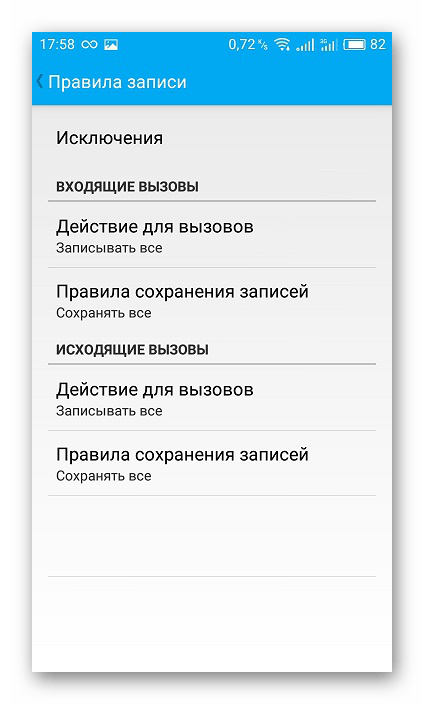
Теперь приступайте к беседе. После завершения диалога перед вами отобразится уведомление с вопросом о сохранении записи. Если это необходимо, нажмите на «Да» и файл будет помещен в хранилище.

Все файлы рассортированы и доступны к прослушиванию прямо через CallRec. В качестве дополнительной информации отображается имя контакта, номер телефона, дата и продолжительность вызова.

Способ 2: Встроенное средство Android
Теперь давайте перейдем к разбору встроенного инструмента операционной системы Android, который позволяет самостоятельно записывать разговоры. Его преимущество заключается в том, что вам не потребуется загружать дополнительное ПО. Однако и имеются недостатки в виде ограниченных возможностей. Сам процесс осуществляется следующим образом:
- После того, как вы или ваш собеседник возьмете трубку, нажмите на «Запись» или тапните на кнопку в виде трех вертикальных точек под названием «Еще» и там выберите пункт «Запуск записи».

Когда значок загорится зеленым, это означает, что разговор успешно записывается.
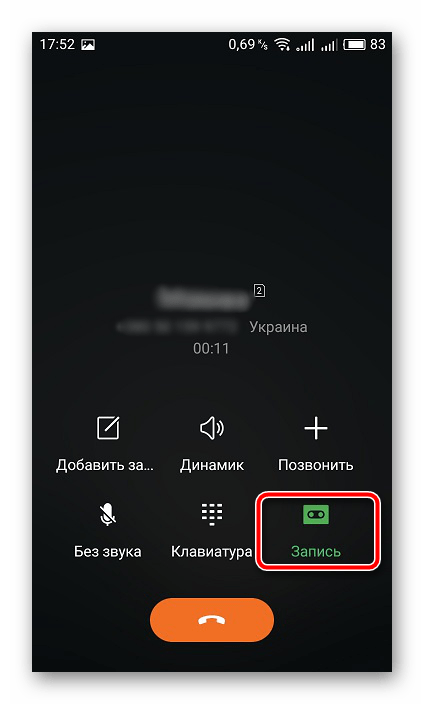
Нажмите на кнопку записи еще раз, чтобы остановить ее, или она завершится автоматически после окончания беседы.
Обычно вы не получаете никакого уведомления о том, что разговор был успешно сохранен, поэтому нужно вручную находить файл в локальных файлах. Чаще всего они располагаются по следующему пути:
Кроме этого во многих плеерах присутствует инструмент, отображающий недавно добавленные треки. Там будет находиться запись вашего телефонного разговора. В названии будет содержаться дата и номер телефона собеседника.

Подробнее: Аудиоплееры для Android
Как видите, процесс записи телефонного разговора на Андроид совсем не сложный, нужно лишь выбрать подходящий метод и настроить некоторые параметры, если это необходимо. С данной задачей справится даже неопытный пользователь, поскольку она не требует никаких дополнительных знаний или навыков.
Опишите, что у вас не получилось.
Наши специалисты постараются ответить максимально быстро.
Запись звонков (Automatic Call Recorder) — запись звонка автоматически
Для этого обзора я старался отбирать приложения с как можно более высоким рейтингом и максимальным количеством скачиваний. Стоит признать, что таких приложений в Google Play очень много. И хочу заметить, что их корректная работа yна смартфонах других производителей вовсе не гарантирована, почему – читайте выше.
Итак, первым испытуемым является «Запись звонков» от Appliqato. Приложений с таким названием я встретил много, так что буду обязательно указывать разработчика и давать ссылку на страницу в Google Play.
Без преувеличений могу сказать, что приложение продемонстрировало отличную работу. Единственный несколько раздражающий момент – наличие рекламы, которая исчезнет только после покупки программы.
Но кроме этого факта лично я не вижу других причин для покупки приложения, так как функционал бесплатной версии и так достаточно полный. Поддерживается автоматическая запись звонков, хранение записей в хранилищах Dropbox и Google Drive, да и набор диапазон настроек весьма широк. Приобретение платной версии разрешит пользоваться диктофоном и откроет возможность сохранения разговоров с определенными контактами.
В качестве источника сигнала методом проб и ошибок был выбран Voice Communications – одновременная запись аудио и с микрофона телефона, и с линии. Некоторые источники мои телефоны отказались поддерживать – Voice Call, Voice UpLink и Voice DownLink.
Поддерживаются разные типы файлов: 3GP, AMR, WAV, AAC. Я записывал в WAV. В результате минутный WAV-файл занимает почти 6 Мбайт, трехминутый – около 16 Мбайт. Для сравнения, минутный AAC-файл «весит» 400 Кбайт.
Хочу отметить небольшую, но приятную «фишку» этого приложения. После того, как разговор завершен, отображается уведомление о записи разговора с предложением добавить текстовую пометку. Если разговор был важным, впоследствии это поможет быстро найти нужную запись среди прочих. На мой взгляд, весьма удобно.
В целом, еще раз обращу внимание на набор настроек. Здесь можно указать путь для сохранения, включая сохранение в «облаке», отключить запись при использовании Bluetooth-гарнитуры, установить список контактов, разговор с которыми будет записан и так далее
Так что могу смело рекомендовать приложение к установке и тестированию.
Программы для записи разговоров на iOS
От невозможности сохранять разговоры на iPhone всех моделей страдают миллионы пользователей по всему миру. Поэтому, хотя официально Apple и не предлагает функцию записи, ее можно без проблем добавить путем установки приложений из магазина AppStore. Проблему решает множество программ от разных разработчиков, и среди этого софта есть весьма удачные и удобные бесплатные решения.
Google Voice
Хорошее приложение, отлично справляющаяся с задачей записи разговоров на айфон, но программа имеет две особенности:
- Как и в случае с другими продуктами Google, для использования приложения необходим аккаунт в Google.
- Перед тем, как начать запись, программа будет предупреждать об этом и владельца телефона, и его абонента.
Иначе говоря, сохранить при помощи Google Voice звонок так, чтобы об этом не узнал собеседник — не получится.
Как пользоваться приложением:
IPhone Recorder
Еще одна лицензионная программа на iPhone, которую можно скачать в официальном магазине AppStore. Но и здесь есть несколько особенностей:
- Программа позволяет сохранять только исходящие звонки, входящие не записываются.
- Получится сохранить только короткий отрывок — присутствует ограничение по длине записи.
После окончания разговора можно прослушать записанный отрывок и отправить файл на электронную почту. Среди плюсов: очень удобный интерфейс и возможность использовать приложение в качестве диктофона.
Skype + диктофон
Для записи разговора по телефону на iPhone вполне можно использовать Skype в качестве программы-посредника. Возможно, это не самый удобный способ, зато он всегда доступен при наличии Skype и не требует установки дополнительных приложений.
Как записывать телефонные переговоры на айфоне при помощи Skype:
Таким образом можно записать разговор не только на любой модели iPhone, но и в принципе на любом мобильном устройстве с диктофоном и установленным Skype
Важно: сам скайп никуда не записывает и не сохраняет диалоги, по крайней мере возможности прослушать их после звонка отсутствует
TapeACall для iPhone
Очень удобное приложение, позволяющие записывать без ограничения по времени как входящие, так и исходящие звонки. Приложение может работать в фоновом режиме и записывать все диалоги. Либо можно переключаться на программу прямо во время разговора и изменять настройки или включать запись тогда, когда это требуется.
После разговора есть несколько вариантов:
- Сохранить аудиозапись на устройстве.
- Сразу переименовать файл для удобства, затем сохранить или отправить.
- Отправить файл можно следующими способами: на электронную почту, в Twitter, Facebook, Google Drive, Evernote и Dropbox.
Но и здесь есть ложка дегтя: программа работает бесплатно только в течение ознакомительного периода (Lite-версия). После этого будет предложено приобрести полную лицензионную версию за 749 рублей (TapeACall Pro). Стоит ли программа того, или нет, зависит от частоты использования функции записи — для одного-двух звонков достаточно и бесплатной версии.
Платные приложения
Помимо бесплатного софта, в AppStore можно найти множество программ с полноценным функционалом и удобным интерфейсом, но на платной основе. Для записи телефонных разговоров лучше всего подойдут следующие программы:
- Call Recorder Unlimited — аналог TapeACall. Скачивается бесплатно, но требует оплату подписки в размере 129 рублей в месяц. Позволяет не только записывать разговоры, но и переводить аудиозапись в текст.
- CallWrite — программа для записи разговоров от российских разработчиков. Для начала записи достаточно добавить в разговор программу как абонента конференц-связи. Прослушать аудио или скачать файл в формате mp3 можно будет только после оплаты услуги в личном кабинете.
- IntCall — скачивается бесплатно, но требует кредиты для работы (1 кредит стоит 79 рублей). Помимо записи разговоров, есть возможность скрыть свой номер, узнать точную стоимость звонков за границу (в роуминг) и записывать такие звонки.
Приложение Automatic Call Recorder
Среди поддерживаемых форматов: MP3, WAV, 3GPP, AAC2, AAC, AMR. Если вы не хотите разбираться в настройках приложения и сразу начать его использовать, то можно воспользоваться одной из стандартных конфигураций, которые предложены разработчиком. Таким образом, вы потеряете минимум времени на выставление параметров. Однако не все конфигурации могут подойти под отдельные случаи.
При этом пользователь не может регулировать качество звука и устанавливать пароль на доступ к приложению. Судя по всему разработчик решил, что эти функции не нужны. Стоит отметить программную возможность увеличить громкость голоса собеседника выше максимума. Это можно считать аналогом функции изменения качества записи.
Количество предлагаемых на выбор источников сигнала для записи в этом приложении больше всего. Однако многие из них не поддерживаются на некоторых телефонах. Чаще всего пользователи выбирают источник «Voice Communications». Это означает, что будет записываться весь разговор полностью. Сам разработчик отмечает, что такой объем источников нужен исключительно для того, чтобы повысить количество поддерживаемых телефонов. Дело в том, что на некоторых смартфонов разговор может не записываться при выборе стандартных источников. Однако переключение на дополнительные позволяет решить проблему в большинстве случаев.
Многие пользователи недовольны назойливой рекламой
Однако важно понимать, что разработчик позволяет скачать приложение бесплатно и пользоваться им без дополнительной оплаты. При этом на создание этого продукта были потрачены как деньги, так и усилия
Учитывая невысокую стоимость продвинутой версии, рекламу можно без проблем отключить, если она так сильно мешает пользоваться Automatic Call Recorder.
Рекомендуется отслеживать количество сохраненных записей, поскольку если оно достигнет лимита, то приложение начнет сохранять новые файлы поверх старых, что может привести к потере важной информации. Поэтому наиболее важные записи рекомендуется сохранять на телефоне отдельно вне директории самой программы
Как и в случае с аналогами, здесь пользователь может синхронизировать устройство с облачным хранилищем и отправлять сохраненные файлы туда. А также можно подключить внешний источник сигнала. Как и в программе CallU, можно добавлять текстовые заметки на определенный момент записи. Функция встряхивания телефона для начала записи доступна только в продвинутой версии Automatic Call Recorder.
Что касается фильтра, здесь он реализован максимально просто. Предлагается всего 3 параметра: записывать все звонки, записывать разговоры с конкретными номерами и записывать вызовы со всеми номерами, которых нет в адресной книге. Интерфейс приложения поддерживает русский язык, а также имеет 2 цветовых оформления: светлый и темный.
Ссылка на скачивание приложения с официальной страницы Google Play: //play.google.com/store/apps/details?id=com.appstar.callrecorder&hl=ru






